Ошибка 0xc000007b является самой частой «гостьей» на ПК, которые находятся под управлением операционных систем Windows XP/7/8/10. Увидеть сообщение об этой ошибке возможно во время запуска системного или стороннего приложения. Сообщение ошибки довольно короткое, и в нем содержится следующая информация:
Ошибка при запуске приложения (0xc000007b). Для выхода из приложения нажмите кнопку “OK”.
Причины появления ошибки 0xc000007b
Разумеется, ошибка 0xc000007b не появилась на пустом месте и за ней стоят вполне объяснимые причины. Одной из самых распространенных причин для появления ошибки – это отсутствие таких необходимых для запускаемого приложения библиотек, как DirectX, .NET Framework, Microsoft Visual Studio C++.

Еще одной возможной причиной могут стать повреждения системных файлов, которые непосредственно участвую в работе или запуске приложения. Также не стоит забывать о некорректно работающих драйверах для вашей видеокарты, что тоже может вызывать появление ошибки 0xc000007b.
ошибка 0xc00007b как исправить | 0xc000007b решено
Методы решения ошибки 0xc000007b
Хорошо, мы с вами рассмотрели, что собой представляет ошибка 0xc000007b, а также при каких обстоятельствах она может появляться на компьютерах пользователей под управление Windows различных версий. Давайте теперь перейдем к методам, которые вы можете применять при столкновении с данной проблемой. Начнем с самого простого.
Метод №1 Запуск от имени Администратора
Самый простой метод, с помощью которого можно попытаться избавиться от ошибки 0xc000007b, – это запуск программы от имени Администратора. В сети зафиксированы случаи, когда некоторым пользователям удавалось избавиться от этой ошибки с помощью такого вот просто решения.
Итак, запустить программу от имени Администратора достаточно просто, и мы покажем вам, как это сделать. Для начала вам потребуется перейти в папку, в которую была установлена программа. Затем найдите в этой папке исполнительный файл(расширение .exe). Нажмите на него правой кнопкой мыши и выберите из контекстного меню пункт «Запустить от имени Администратора».
Если вы таким образом смогли обойти ошибку 0xc000007b, то просто запускайте приложение от Администратора и проблем не возникнет. Чтобы постоянно не выбирать из контекстного меню опцию, вы можете нажать правой кнопкой мыши на исполнительный файл, перейти в «Свойства→Совместимость» и поставить галочку напротив опции «Запускать программу от имени Администратора».
Метод №2 Установка необходимых библиотек
Как мы ранее указывали, ошибка 0xc000007b могла появиться в том случае, если в вашей системе не установлены необходимые библиотеки для запуска программы. Практически для каждой программы(в особенности для игр) необходим набор библиотек определенного программного обеспечения.
10 способов исправления ошибки 0xc000007b

Как исправить ошибку 0xc000007b при запуске игры
Тысячи пользователей хоть раз в жизни сталкивалися с этой ошибкой, что указывает на её широкую распространённость.
Чаще всего она досаждает геймерам, ведь любимое поле для её появления — запуск игры.
Однако далеко не все знают, как верно её устранить.

Пошаговое исправление ошибки 0xc000007b
Причины возникновения ошибки 0xc000007b очень разные, поэтому единственного решения для всех не существует.
Однако, как и с любой другой системной ошибкой — главное разобраться в причине.
- Основные причины возникновения ошибки 0xc000007b
- Способы решения ошибки 0xc000007b
- Проверка системы на наличие вирусов
- Запуск нужной программы/игры от имени администратора
- Обновление/переустановка драйверов и видеокарты
- Обновление Microsoft Visual C++ и драйверов видеочипа
- Восстановление прежних настроек системы
- Очистка системы от «мусора»
- Проверка системы на наличие ошибок
- Нелицензионное программное обеспечение
- Антивирусная программа или сбой при запуске игр
Основные причины возникновения ошибки 0xc000007b
По каким-то причинам, операционная система не смогла обеспечить все необходимые условия для запуска программы.
Как следствие, повреждены системные библиотеки операционной системы.

Сообщение об ошибке 0xc000007b
Изложим самые распространённые причины:
- Система не смогла найти нужный файл (файл отсутствует);
- Файл найден, но его содержимое повреждено или отображено неправильно;
- Вы используете недопустимый формат разрядности;
- Вирус атаковал и повредил программу;
- Неправильные настройки программных компонентов.
Эти проблемы встречаются чаще любых других.
Даже если ваша причина возникновения ошибки состоит в чём-то другом, наши способы гарантировано помогут удачно разрешить неприятность.
Случилось это при запуске игры или любого другого приложения — совершенно не важно, ведь принцип реакции операционной системы тот же.
При запуске что-то идёт неправильно, значит надо уведомить о проблеме пользователя.
Как следствие мы видим диалоговое окно с ошибкой.
Можно, конечно, покопаться в системных журналах Windows, где точно найдутся записи, оставленные неполноценным приложением, но этот способ займёт много времени.
Поэтому перейдём лучше сразу к решению нашей проблемы.
Способы решения ошибки 0xc000007b
Проверка системы на наличие вирусов
Слишком обычное на первый взгляд решение, правда? Причина может скрываться и в таких очевидных вещах.
Вы можете даже не подозревать, что вредитель находится в вашем ПК и планомерно портит вашу пользовательскую жизнь.
Не важно, какой именно антивирус вы используете, у всех есть основная функция проверки/сканирования компьютера на наличие вредоносных программ.
Для начала попробуйте использовать быстрое сканирование.
Такой способ поможет вам сохранить время, если вирус находится на поверхности.
Если же вирус окопался и хорошо спрятался, то перейдите к глубокой/полной проверке.
Она займёт немного больше времени, но тщательно покопается и сможет вытащить затаившегося паразита.
Если после этого алгоритма, антивирус вычислит вредителя — он быстро удалит заражённые файлы.
После этих манипуляций стоит перезагрузить компьютер, а после попробовать запустить программу/игру снова.

Сканирование с помощью антивируса Zillya
Для тех, у кого по тем или иным причинам отсутствует антивирус, так же есть решение.
Универсальная программа HitmanPro, которая доступна в нескольких вариантах (например, бесплатном, но с ограниченным функционалом).
Во всех вариантах есть нужная нам функция сканирования системы.
После обнаружения угрозы, вы сможете самостоятельно очистить источник заражения.
Учтите, что программа рассчитана только на опытных пользователей. Сетевой экран в ней отсутствует.

Результат сканирования с помощью программы HitmanPro
Проблему с запуском решили и дополнительно очистили свой компьютер.
Запуск нужной программы/игры от имени администратора
Очень простой, но действенный способ.
Иногда для запуска программе не хватает прав, поэтому необходимые для запуска компоненты попросту недоступны для обычных смертных, в результате мы видим ошибку 0xc000007b.
Попробуем открыть её, но уже от имени администратора:
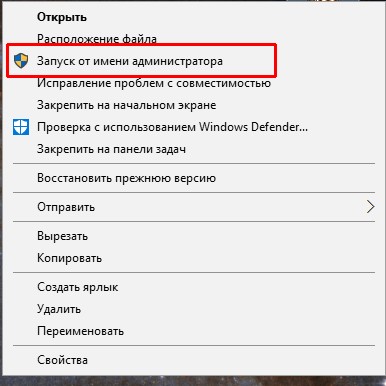
Запуск программы от имени администратора
- Щёлкаем правой кнопкой по ярлыку интересующей нас программы;
- Из меню выбираем строку «Запуск от имени администратора»;
- В запросе на подтверждение соглашаемся с запуском, нажав ОК .
Это действие нужно будет повторять при каждом запуске программы. Как-то не очень неудобно.
Поэтому пропишем указания в ярлыке, позволяющие по умолчанию запускать программу от имени администратора:
- Щёлкаем правой клавишей по ярлыку;
- Из меню выбираем строку «Cвойства»;
- С помощью кнопки «Дополнительно» открываем вспомогательное окно;
- Находим пункт про запуск от имени администратора;
- Отмечаем его галочкой и нажимаем ОК для того чтобы наши изменения вошли в силу;
- В окне свойств так же нажимаем ОК .
Теперь наш ярлык будет запускаться от имени администратора. Если и этот способ не помог, переходим к следующему.
Обновление/переустановка драйверов и видеокарты
Как часто вы заглядываете в Центр обновлений Windows? Не очень, не правда ли.
Но в этом нет ничего страшного, пара кликов поможет спасти ваше положение.
Скорее всего, в старых версиях, установленных у вас сейчас, отсутствуют нужные файлы, которые требует запускаемая программа.
Очень часто к новым играм, одновременно выходят и новые дополнения к драйверам.
Без их установки/обновления мы видим ошибку 0xc000007b при запуске.
Для этого перейдите в Центр обновления Windows, с помощью «Пуск > Все программы > Центр обновления».
Это стандартный способ апгрейдить все нужные нам компоненты.

Центр обновления Windows
Обновление Microsoft Visual C++ и драйверов видеочипа
Ещё одни компоненты, без должного обновления которых, мы гарантировано увидим ошибку 0xc000007b.
Для обновления Microsoft Visual C++ перейдите на официальный сайт Microsoft, выберите нужный вам язык и нажмите кнопку «Cкачать». Выбираете нужную версию и нажмите Next .
После сохранения и запуска установки Microsoft Visual C++ будет обновлен.
Что касается драйверов видеочипа, то возможно они повреждены или отсутствуют вовсе.
Переходим в диспетчер устройств, находим там видеокарту.
Кликаем на правую кнопку, выбираем «Свойства», находим вкладку «Драйвер», в которой нас будет поджидать опция «обновить драйвер».
Обновление завершено, пробуем вновь запустить программу.
Восстановление прежних настроек системы
Проблема может скрываться в нагромождении разных обновлений или изменений.
Это мешает правильной работе всей системы.
Лучше всего вернуться назад, к определённой точке, когда всё работало правильно.
К первоначальным или сохранённым настройкам.
Такую точку можно создать вручную, чтобы при возникновении ошибки в работе ОС, вернутся к тогдашним настройкам.
Вы будто замораживаете текущую ситуацию и в любой момент сможете вернуться к ней.
Как это сделать? Windows любезно предоставляет нам утилиту под названием «Восстановление системы».
Идём по пути: «Пуск > Все программы > Стандартные > Служебные».
Всплывёт окно программы, где нужно просто нажать Далее .
Перед вами появится список с датами. Это и есть те самые точки восстановления.
Выбираем нужную нам дату, когда всё работало нормально, и ошибка 0xc000007b не появлялась, затем снова нажимаем «Далее».

Пример восстановления компьютера до предыдущего состояния
Но, стоит подчеркнуть, что вместе со всеми настройками ОС при откате, так же удаляются и программы, что были установлены после её создания.
Удачно завершаем процесс отката и снова пробуем запустить программу.
Если у вас таких точек восстановления несколько, то советуем по очереди попробовать каждую из них, чтобы понять в этом ли кроется проблема.
Не ленитесь, время от времени создавать эти точки, чтобы в случае проблемы не переустанавливать всю систему, а лишь восстановить её настройки с наименьшими потерями.
Очистка системы от «мусора»
Ещё одной огромной по своим масштабам и распространённости проблемой является накопившийся в компьютере мусор.
Что с ним делать? Конечно, избавиться от него.
Для этого существует много различных утилит.
CCleaner — одна из самых удобных и безопасных программ для очистки устройств.
Она проста и понятна в использовании.
Утилита имеет большой функционал и внушительные способности.
С её помощью можно очистить и значительно оптимизировать ваше устройство. Это гарантировано позволит ему работать эффективнее.
Для начала воспользуйтесь функцией сканирования устройства, а затем его очисткой.
Большая часть ненужных записей находится в системном реестре Windows, где хранятся различные настройки программ и записи о расположении файлов. Часто в этих записях появляются сбои.
Некорректные записи влияют на работу всей системы.
CCleaner поможет не только очиститься от мусора, но и исправит ошибки системных библиотеках.
Для этого перейдите на строку «Правка реестра» и запустите сканер.
После обнаружения проблем, нажмите на кнопку «Исправить все ошибки».

Пример очистки от мусора
Как и в случае со сканирование с помощью антивируса, этот способ поможет оптимизировать и наладить работу вашего устройства.
Проверка системы на наличие ошибок
В системных файлах довольно часто происходят сбои, которые приводят к ошибке 0xc000007b.
Исправить это поможет встроенная утилита SFC. Она совсем не сложна в использовании. Нужно только следовать алгоритму:
- От имени администратора запускаем командную строку. Для этого откройте пуск > в строке поиска пропишите CMD > щёлкайте по найденному приложению «Командная строка» > нажимаете на «Запуск от имени администратора»;
- В появившемся поле введите
sfc /scannow

Пример сканирования с помощью SFC
Нелицензионное программное обеспечение
Очень распространённое явление среди среднестатистических пользователей.
Зачем платить больше, не так ли? Пиратское ПО не только доступное, а и весьма ненадёжное.
По сути, чтобы софт можно было установить без лицензии, его взламывают, а какая программы сможет работать корректно, если её взломали? К тому же сайты, на которых размещены эти нелицензионные ПО не всегда безопасные.
Чаще всего внутри софта есть если не вирусы, то сбои и поломки точно.
Как следствие: неправильное расположение файлов, некорректная работа системы, отсутствие доступа к некоторым важным файлам.

Пример не активированной системы, которая требует лицензионный ключ
Авторы различных сборок зачастую меняют многие базовые настройки на своё усмотрение, при этом сбивая реестр, меняя настройки и базовое расположение файлов.
Поэтому лучше всего будет переустановить неполноценную пиратскую копию, на лицензионную версию софта.
В будущем она может повлечь за собой не только ошибку 0xc000007b, но и ряд других проблем, устранить которые будет уже сложнее.
Хотя проблемы пиратства касаются и софта самой игры, если речь идёт о ней.
Нелицензионные игры так же грешат сбоями и появлениями разных по своей природе ошибок.
Ведь сложно грамотно и правильно обойти все степени защиты, созданные разработчиками, поэтому приходится чем-то жертвовать.
В данном случае — адекватной работой самой программы.
Чтобы устранить ошибку 0xc000007b при запуске игры, стоит скачать и установить её лицензионную копию.
Лицензия гарантированно решит все проблемы с запуском программы.
Антивирусная программа или сбой при запуске игр
Антивирус так же может стать на пути запуска программы.
В этом случае, можно пойти на риск и на время отключить антивирусную программу.
Это связано с неправильной настройкой работы фаервола.
При отсутствии какой-либо защиты, ваше устройство подвергается большим угрозам со стороны вирусов и вредоносных программ.
На это время не рекомендуется устанавливать никаких обновлений или разрешений.

Пример сбоя установки из-за проблем с антивирусом
Перед отключением обязательно просканируйте всю систему на наличие вирусов.
Как исправить ошибку 0xc000007b при запуске приложения или игры

Операционные системы
У многих пользователей операционной системы Windows 7/8 или 10 при запуске игры, приложения или программного обеспечения часто возникает пакостная штука. И имя ей – ошибка 0xc000007b. Пользователи, которые ранее не соприкасались с этим явлением не представляют как ее устранить. В данной статье мы подробно освятим все методы исправления данной проблемы.
Прежде всего, сразу нужно оговориться, возникновение этой ошибки возможно лишь на Виндовс (пользователи Mac OS и Linux могут спать спокойно). И чаще всего именно при запуске игры вылетает ошибка. Однако, и обычные программы могут поддаться ее влиянию и перестать работать. Яркий пример – Тор браузер (Tor Browser), в нем довольно часто возникает эта проблема.
У кого чаще всего возникает эта ошибка
Объективным будет сказать, что ошибка при запуске 0xc000007b – одна из самых раздражающих при загрузке Windows. И возникает она у многих.
Как мы уже упомянули ранее, чаще всего она «радует» своим присутствием именно любителей поиграть. К ее «самым любимым» популярным играм можно отнести: Симс 4 (sims), Fortnite (Фортнайт), Сталкер (Stalker) Dear Air, Paladins, Fallout New Vegas (Фоллаут 3 и Фоллаут нью Вегас).
А так же: Скайрим, Ведьмак 2 и Ведьмак 3, Mafia 2 (мафия 2), Pubg Lite (пабг лайт), GTA 5 (гта 5), в редких случаях и в гта 4, Battlefield 1, Doom Eternal, Payday 2, Hearts of Iron 4, Horizon Zero Dawn, the Cycle, skyrim, Stronghold 2.
Из менее популярных игр: City Car Driving (сити кар драйвинг), Far Cry 3 и 4 (фар край), Hyperscape, Spintires Mudrunner, Neverwinter Nights Enhanced Edition, Borderlands 2 (бордерлендс 2) и Borderlands The pre Sequel, Shadow of the Colossus, Titan Quest, Detroit Become Human, Geometry Dash, Space Engine, Европа Универсалис 4, assetto corsa (гонки), Smite, Stellaris, Nwmain, Frostpunk, Spellbreak, Rdr 2, Dying light, Титан квест.

В эпизодических игра, таких как: Life is Strange, Crusader Kings 2, Victoria 2 и хоррорах: dbd (дбд), Silent Hill 4. Так же игроки, которые запускают игры через epic games launcher (эпик геймс лаунчер) осознают всю боль этой ошибки.
В случае, если вы активный геймер, то, мы почти уверены в паре игр из списка эта ошибка у вас уже возникала. Если мы забыли о какой-то игре – напомните нам о ней в комментариях под статьей.
Так же довольно часто возникает у пользователей при установке Origin (ориджин). Чаще всего именно при попытке установить пакет originthinsetup. Либо же при непосредственной попытке запуска Origin Setup. Так же она знакома разработчикам для Sony PlayStation, которые используют RPCS3.
Любите пообщаться в Discord? И там вас можем поджидать эта «радость». Так же как и дизайнеров, работающих во всеми любимом Photoshop или Sigma Box. При запуске офиса (winword) тоже она встречается. Вы работаете с видео? Не переживайте, ошибка в Adobe Premiere Pro к вашим услугам
Надеюсь, из этого списка вам стало ясно насколько обширна эта проблема и что способы ее решения должен знать каждый, уважающий себя пользователи компьютера под управлением Windows.
Сам же полный текст данной ошибки звучит так:
Приложение не удалось запустить правильно (0xc000007b). Нажмите кнопку ОК, чтобы закрыть приложение.
Нужно выяснить в связи с чем появляется и главное, как же ее можно исправить. Важно! Мы перечислим все возможные методы. Советуем двигаться вниз по списку, какой-то точно сможет помочь именно вам.
Почему появляется ошибка 0xc000007b
Ошибка 0xc000007b в windows 7, 8 или 10 на x64 первоначально указывает вам на проблему во время запуска программы или же приложения. Она часто возникает после обновления системы до более новой. Либо же, что происходит чаще всего, при попытке установить и запустить 32-разрядную программу на 64-разрядную систему (или наоборот).
Поскольку нет никакого волшебного способа узнать реальную первопричину ее появления, вам будет нужно посвятить некоторое время и попробовать пару методов, которые мы перечислим далее.
Пользователи браузера Тор зачастую ощущают на себе этот неприятный момент из-за путаницы в версиях программы.
Вот более точный ряд причин:
- Несовместимость применения.
- Ошибки жесткого диска.
- Проблемы с драйвером видеокарты.
Как исправить ошибку 0xc000007b
0xc000007b ошибка при запуске приложения на Windows 10, 8, 8.1, 7 или более ранних версиях может быть исправлено с помощью одного из приведенных способов. Опять-таки советуем двигаться по порядке.
Метод 1. Восстановление поврежденных файлов ОС Windows и библиотек DLL
Неисправные, удаленные или неверно настроенные системные файлы Windows служат условием, для того чтобы приложение не смогло правильно запуститься. Следствием чего и будет ошибка 0xc000007b. Кроме того, попытки исправить реестр Windows или системные файлы вручную и без конкретных IT-знаний могут нанести еще больший вред. Для решения error 0xc000007b нужно скачать файл dll с официального сайта.
Как вариант, можете воспользоваться утилитой RESTORO. Это надежный и мощный инструмент для возобновления ваших файлов ОС Windows. Другими словами, его можно рассматривать как утилиту для ремонта ошибки 0xc000007b.

- Скачайте RESTORO и откройте установщик.
- Нажмите «Установить» и следуйте инструкции.

3. После окончания установки, утилита запустит автоматическое сканирование системы с обзором трех областей – безопасности системы, стабильности и проблем с оборудованием. Это включает проверку реестра и системных файлов Windows.

4. Программа предоставит отчет об обнаруженных проблемах. Для их исправления, вам следует приобрести и ввести лицензионный ключ программы.
Метод 2. Перезапустить компьютер
Хорошо известно, что перезагрузка ПК может решить многие проблемы. Поэтому мы предлагаем попробовать его в качестве исправления ошибки 0xc000007b в Windows 10, 8 и 7. Поэтому просто сделайте Перезагрузку вашего ПК.

Метод 3. Запуск от имени администратора
Открытие программы или игры, которая выдает вам ошибку 0xc000007b в режиме администратора, может помочь правильно ее открыть. Кликните на тор или нужную вам программу правой кнопкой мыши и примените опцию «Открыть от имени администратора».
Метод 4. Автоматическая проверка и исправление ошибок диска
Одним из относительно несложных способов отладки ошибки 0xc000007b на Windows 7 или 10 – это запуск команды CHKDSK через консоль. Очень важно делать это именно от имени администратора. Алгоритм ваших действий:
- Откройте строку поиска. Впишите в ней cmd. Далее нажмите по пункту «Командная строка» правой кнопкой мыши и выберите пункт «Запуск от имени администратора». Подтвердите действие, нажав кнопку «Да» или введя ваш пароль.

- Затем наберите chkdsk c: /f /r в командной строке и нажмите клавишу Enter.

- Наберите Y и снова нажмите Enter.
- Выполните перезагрузку ПК.

- Запустите программу еще раз.
Метод 5. Переустановите приложение
Если вы получаете ошибку при запуске photoshop или какой-либо игры, к примеру: Детройт, Mad Max, Vtc World или другого приложения (по типу: xrengine exe, appmodule exe, tq exe). Вы должны попробовать удалить эту программу, а затем скачать программу и установить ее заново.
Примечание. Не стоит пробовать этот метод, в случае, когда ошибка возникает в разных случаях использования. Это уже будет означать что проблема в чем-то другом.
- Через поиск найдите панель управления и кликните на соответствующий результат.

- В открывшемся окне нажмите Удалить программу.

- В списке приложений найдите ту, что отображает ошибку 0xc000007b, выберите ее и кликните по кнопке «Удалить».
- Скачайте с официального сайта нужный вам софт, выбрав его правильную разрядность (это важно!), который подходит под требования вашего ПК.
Метод 6. Установите Центр обновления Windows для исправления ошибки 0xc000007b
В ряде случаев именно обновление Windows способно исправить проблемы с недостающими компонентами и нормализовать функционирование вашей системы. Следовательно, и исправить ошибку 0xc000007b.
Чтобы это сделать следуйте инструкции:

- Откройте «Параметры» (через поиск или меню Пуск) > >Обновление и Безопасность.
- Здесь Нажмите кнопку «Проверить наличие обновлений» или выберите «Перезагрузку сейчас», в соответствии с информацией, отображаемой в окне Центра Обновления Windows.
Метод 7. Переустановите платформу .NET Framework
NET framework – это платформа разработки программного обеспечения, помогающая создавать и запускать программы на ОС Windows. Переустановка или обновление ее до последней версии – это обычная практика, чтобы исправить проблему с ошибкой 0xc000007b.
- Перейдите на веб-сайт Корпорации Майкрософт и посмотрите, какая версия помечена как «Рекомендуемая». Нажмите на нее.
- Вы попадете на страницу выбранной вами версии NET framework. Здесь выберите загрузку среды выполнения NET Framework (версия) (или разработчика, если вы являетесь разработчиком).

- Нажмите на загруженный файл, чтобы открыть его. Нажмите кнопку «Да» в окне «Подтверждения».

- Подождите пока обновление будет установлено.
- Перезагрузите ваш ПК и попробуйте запустить программу еще раз.
Метод 8. Восстановление установки DirectX
Версии Windows, поддерживаемые в настоящее время Microsoft, включают DirectX, который обновляется с помощью обновлений Windows. Однако вы можете применить этот удобный инструмент установки и ремонта от Microsoft под названием DirectX End-User Runtime Web Installer. Но сначала вам нужно удалить некоторые компоненты DirectX.
- Открыть C:WindowsSystem32 если у вас есть 32-разрядная версия Windows 7 и 64 bit версия Windows XP, C:WindowsSysWOW64. (те же инструкции для других версий Windows).
- Теперь вам нужно удалить эти файлы:

- из d3dx9_24.dll для d3dx9_43.dll;
d3dx10.dll, а затем из d3dx10_33.dll для d3dx10_43.dll;
d3dx11_42.dll и d3dx11_43.dll. - Теперь перейдите на страницу загрузки веб-установщика Microsoft DirectX End-User Runtime, выберите свой язык и нажмите кнопку «Загрузить».
- Откройте загруженный файл, который должен называться dxwebsetup.exe. Нажмите кнопку «Да» в приглашении UAC.

- Следующее, что вам нужно сделать, это нажать кнопку «Я принимаю соглашение» и нажать кнопку «Далее».
- Более того, снимите галочку с пункта «установить панель Bing», чтобы избежать перенаправления, и нажмите кнопку «Далее».
- Подождите, пока установщик завершит установку DirectX.
- Перезапустите ПК и попробуйте включить нужную программу.
Метод 9. Восстановите распространяемые файлы Microsoft Visual C++, чтобы исправить 0xc000007b
Восстановление пакетов Microsoft Visual C++ вместо их переустановки – это легкий способ исправить обсуждаемую ошибки. Для этого нужно:
- В поле Поиск введите «Панель управления». Откройте соответствующий результат.

- В окне, которое откроется, найдите пункт «Программы» и нажмите кнопку «Удалить программу» под ним. Исходя из версии Windows вам может потребоваться нажать кнопку «Установка и удаление программ».

- В правом верхнем углу используйте строку поиска и введите Microsoft Visual C++. Вы увидите список пакетов, которые есть на вашем ПК. Выберите первый из них в списке, нажмите кнопку «Изменить», а после «Восстановить».

Метод 10. Переустановите Распространяемые Файлы Microsoft Visual C++
Похоже на то, что метод 9 вам не помог и вы все еще думаете как решить ошибку 0xc000007b – продолжаем. Выполните те же действия, но вместо того, чтобы нажать кнопку Изменить > Восстановить, выберите «Удаление» и повторите это для всех пакетов. Затем посетите веб-сайт Microsoft и скачайте последний поддерживаемый пакет C++.
Метод 11. Запуск программы в режиме совместимости
В случаях, когда ваш софт несовместим с нынешней версией Windows (который вы пользуетесь) – откройте его в режиме совместимости. Для многих это можем стать той «волшебной таблеткой», которая способна быстро решить проблема с ошибкой 0xc000007b

- Найдите значок игры или программы, которая не запускается (как пример – GTA5) и выдает ошибку 0xc000007b.
- Кликните правой кнопкой по иконке и отыщите пункт «Свойства».
- В разделе «Свойства» кликните на пункт «Совместимость».
- Тут будет раздел режима совместимости. Сделайте клик в разделе «Запустить программу в режиме совместимости с:» и подберите другую версию ОС Windows.
Метод 12. Используйте все в одном времени выполнения для исправления ошибки 0xc000007b
Чаще всего данная ошибка появляется из-за отсутствия некоторых компонентов вашей системы или эе временных файлов. Сама же ошибка 0xc000007b – это обозначение (код), которое информирует вас о том что не представляется возможным запуск этой программы на Windows.
Прежде всего, если вы не являетесь опытным компьютерным техником, мы рекомендуем использовать инструмент AIO Runtimes. Он поможем вам загрузить необходимые компоненты сразу без каких-либо хлопот. Как правило, этот метод известен для устранения различных проблем, связанных с играми.
Это важно. Загрузка осуществляется третьей стороной. Мы настоятельно рекомендуем вам отказаться от любого дополнительного программного обеспечения, предложенного для загрузки вместе с AiO210.

- Загрузите программное обеспечение AiO 210 онлайн. Его без труда можно найти в Google.
- Откройте папку с загрузкой, как показано на рисунке.
- Найдите aio210.zip-файл, щелкните его правой кнопкой мыши и выберите извлечь в aio210.
- Подождите, пока архив не будет извлечен в указанную папку.
- Откройте папку, затем откройте папку svcpack. Здесь вы найдете исполняемый файл программного обеспечения, называемый AIO-runtimes.exe. Дважды щелкните на нем. Возможно, вам придется немного подождать, пока AIO unstaller распакует вещи. Согласитесь с изменениями, нажав кнопку Да.
- Выберите все предлагаемые пакеты и нажмите кнопку Installieren (программное обеспечение является немецким).
- После установки всех из них проверьте, сохраняется ли ошибка 0xc000007b.